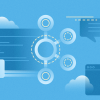Приветствую.
Так уж сложилось, что по долгу работы мне приходится много времени уделять логам. Это и участие в выработке правил и политик сбора/хранения/использования логов, это и разбор разных инцидентов и обнаружение аномалий. За сутки наши программы, сервисы и серверы генерируют ОЧЕНЬ большое количество логов. И потребность копания в логах растёт постоянно.
Мне довелось поработать с коммерческими лог-менеджмент продуктами типа ArcSight, RSA Envision, Q1 Labs. У этих продуктов есть как плюсы, так и минусы. Но в статье речь пойдёт не о них.
Речь будет о Logstash.
Что же такое Logstash? Зачем он нужен? Что он умеет?
Logstash — это орудие для сбора, фильтрации и нормализации логов. Оно является бесплатным и open source приложением. Тип лицензии Apache 2.0.
Первой моё знакомство с LS (Logstash) произошло более года назад, и с того времени я очень плотно на него подсел. Мне нравится его идея и возможности. Для меня Logstash — это подобие мясорубки. Неважно что заходит в неё, но после не сложных манипуляций, на выходе всегда красиво и понятно оформленная информация.
Формат конфигурационного файла Logstash'а прост и понятен. Он состоит из трёх частей:
input {
...
}
filter {
...
}
output {
...
}
Входных, фильтрующих и выходных (или выходящих?) блоков может быть любое количество. Всё зависит от ваших потребностей и возможностей железа.
Пустые строки и строки начинающиеся с # — Logstash игнорирует. Так что комментирование конфигурационных файлов не вызовет никаких проблем.
1. INPUT
Данный метод является входной точкой для логов. В нём определяет по каким каналам будут логи попадать в Logstash.
В этой статье я попытаюсь вас ознакомит с основными типами, которые я использую — это file, tcp и udp.
input {
file {
type => "some_access_log"
path => [ "/var/log/vs01/*.log", "/var/log/vs02/*.log" ]
exclude => [ "*.gz", "*.zip", "*.rar" ]
start_position => "end"
stat_interval => 1
discover_interval => 30
}
}
Построчное описание настроек:
type => "some_access_log"
тип/описание лога. При использовании нескольких входных блоков, удобно их разделять для последующих действий в filter или output.
path => [ "/var/log/vs01/*.log", "/var/log/vs02/*.log" ]
указывается путь к лог-файлам, которые подлежат обработке. Путь должен быть абсолютным (/path/to/logs/), а не относительным (../../some/other/path/).
exclude => [ "*.gz", "*.zip", "*.rar" ]
исключает из обработки файлы с соответствующими расширениями.
start_position => "end"
ждёт появления новых сообщений в конце файла. При обработки уже имеющихся логов, можно выставить «beginning», тогда обработка логов будет происходить построчно с начала файлов.
stat_interval => 1
как часто (в секундах) проверять файлы на изменения. При больших значения, уменьшится частота системных вызовов, но так же увеличится время чтения новых строк.
discover_interval => 30
время (в секундах) через которое будет обновлён список обрабатываемых файлов указанных в path.
input {
tcp {
type => "webserver_prod"
data_timeout => 10
mode => "server"
host => "192.168.3.12"
port => 3337
}
}
Построчное описание настроек:
type => "webserver_prod"
тип/описание лога.
data_timeout => 10
время (в секундах), по истечении которого не активное tcp соединение будет закрыто. Значение -1 — соединение всегда будет открыто.
mode => "server"
host => "192.168.3.12"
port => 3337
в этом случае Logstash становится сервером, и начинает слушать на 192.168.3.12:3337. При установке mode => «client» Logstash будет присоединятся к удалённому ip:port для забора логов.
input {
udp {
type => "webserver_prod"
buffer_size => 4096
host => "192.168.3.12"
port => 3337
}
}
2. FILTER
В данном блоке настраиваются основные манипуляции с логами. Это может быть и разбивка по key=value, и удаление ненужных параметров, и замена имеющихся значений, и использование geoip или DNS запросов для ип-адресов или названий хостов.
На первый взгляд применение фильтров может показаться сложным и нелогичным, но это не совсем так.
filter {
grok {
type => "some_access_log"
patterns_dir => "/path/to/patterns/"
pattern => "%{IP:client} %{WORD:method} %{URIPATHPARAM:request} %{NUMBER:bytes} %{NUMBER:duration}"
}
}
Построчное описание настроек:
type => "apache_access"
тип/описание лога. Здесь надо указать тот тип (type), который прописан в блоке input для которого будет происходить обработка.
patterns_dir => "/path/to/patterns/"
путь к каталогу, содержащим шаблоны обработки логов. Все файлы находящиеся в указанной папке будут загружены Logstash, так что лишние файлы там не желательны.
pattern => "%{IP:client} %{WORD:method} %{URIPATHPARAM:request} %{NUMBER:bytes} %{NUMBER:duration}"указывается шаблон разборки логов. Шаблон можно использовать либо в конфигурационном файле, либо из файла шаблонов. Что бы не путаться, я для каждого формата логов создаю отдельный шаблонный файл.
Logstash имеет более 120 шаблонов готовых регулярных выражений (regex). Так что написание фильтров для обработки большинства логов не должно вызвать особого страха или недопонимания.
Формат шаблонов относительно простой — NAME PATTERN, то есть построчно указывается имя шаблона и ему соответствующее регулярное выражение. Пример:
NUMBER d+
WORD bw+b
USERID [a-zA-Z0-9_-]+Можно использовать любой ранее созданный шаблон:
USER %{USERID}
Шаблоны можно так же и комбинировать:
CISCOMAC (?:(?:[A-Fa-f0-9]{4}.){2}[A-Fa-f0-9]{4})
WINDOWSMAC (?:(?:[A-Fa-f0-9]{2}-){5}[A-Fa-f0-9]{2})
MAC (?:%{CISCOMAC}|%{WINDOWSMAC})
Допустим формат логов у нас следующий:
55.3.244.1 GET /index.html 15824 0.043
Среди готовых шаблонов, к счастью уже имеются некоторые регулярные выражения и не надо придумывать колёсное транспортное средство, приводимое в движение мускульной силой человека через ножные педали или через ручные рычаги (это я про велосипед если что).
С данным примером лога достаточно pattern записать в виде "%{IP:client} %{WORD:method} %{URIPATHPARAM:request} %{NUMBER:bytes} %{NUMBER:duration}", в этом случае все логи с данным форматом будут уже иметь некую логическую структуру.
После обработки наша строка будет выглядеть следующим образом:
client: 55.3.244.1
method: GET
request: /index.html
bytes: 15824
duration: 0.043
Со списком готовых grok-шаблонов можно познакомиться здесь.
filter {
mutate {
type => "apache_access"
remove => [ "client" ]
rename => [ "HOSTORIP", "client_ip" ]
gsub => [ "message", "\/", "_" ]
add_field => [ "sample1", "from %{clientip}" ]
}
}
Построчное описание настроек:
type => "apache_access"
тип/описание лога. Указывается тип (type) логов с которыми будет происходить обработка.
remove => [ "client" ]
удаление всех данных имеющих название поля client. Возможно указание нескольких названий полей.
rename => [ "HOSTORIP", "client_ip" ]
переименование название поля HOSTORIP в client_ip.
gsub => [ "message", "\/", "_" ]
замена всех "/" на "_" в поле messages.
add_field => [ "sample1", "from %{clientip}" ]
добавление нового поля «sample1» со значением «from %{clientip}». Допускается использование названий переменных.
filter {
date {
type => "apache_access"
match => [ "timestamp", "MMM dd HH:mm:ss" ]
}
}
Построчное описание настроек:
type => "apache_access"
тип/описание лога. Указывается тип (type) логов с которыми будет происходить обработка.
match => [ "timestamp", "MMM dd HH:mm:ss" ]
временная метка события. Важная настройка для дальнейшей возможности сортировки или выборки логов. Если в логах время указано в unix timestamp (squid), то следует использовать match => [ «timestamp», «UNIX» ]
filter {
kv {
type => "custom_log"
value_split => "=:"
fields => ["reminder"]
field_split => "t?&"
}
}
Построчное описание настроек:
type => "custom_log"
тип/описание лога. Указывается тип (type) логов с которыми будет происходить обработка.
value_split => "=:"
использовать символы "=" и ":" для разделения ключа-значения.
fields => ["reminder"]
название поля в котором искать 'ключ=значение'. По умолчанию разбивка будет происходить для всей строки лога.
field_split => "t?&"
использовать символы "t?&" для разделения ключей. t — знак табулятора
filter {
multiline {
type => "java_log"
pattern => "^s"
what => "previous"
}
}
Построчное описание настроек:
type => "java_log"
тип/описание лога. Указывается тип (type) логов с которыми будет происходить обработка.
pattern => "^s"
регулярное выражение
what => "previous"
при соответствии шаблону «pattern» строка принадлежит предыдущей (previous) строке.
3. OUTPUT
Название этого блока/метода говорит само за себя — в нём указываются настройки для исходящих сообщений. Аналогично предыдущим блокам, здесь можно указывать любое количество исходящих подблоков.
output {
stdout {
type => "custom_log"
message => "IP - %{clientip}. Full message: %{@message}. End of line."
}
}
type => "custom_log"
тип/описание лога.
message => "clIP - %{clientip}. Full message: %{@message}. End of line."
указывается формат исходящего сообщения. Допустимо использование переменных после grok-фильтрации.
output {
file {
type => "custom_log"
flush_interval => 5
gzip=> true
path => "/var/log/custom/%{clientip}/%{type}"
message_format => "ip: %{clientip} request:%{requri}"
}
}
type => "custom_log"
тип/описание лога.
flush_interval => 5
интервал записи исходящих сообщений. Значение 0 будет записывать каждое сообщение.
gzip=> true
файл исходящих сообщений будет сжат Gzip.
path => "/var/log/custom/%{clientip}/%{type}"
путь и название файла куда будут сохраняться исходящие сообщения. Можно использовать переменные. В данном примере, для каждого уникального IP адреса будет создана своя папка и сообщения будут записываться в файл соответствующий переменной %{type}.
message_format => "ip: %{clientip} request:%{requri}"
формат исходящего сообщения.
output {
elasticsearch {
type => "custom_log"
cluster => "es_logs"
embedded => false
host => "192.168.1.1"
port => "19300"
index => "logs-%{+YYYY.MM.dd}"
}
}
type => "custom_log"
тип/описание лога.
cluster => "es_logs"
название кластера указанного в cluster.name в настроечном файле Elasticsearch.
embedded => false
указывает какую базу Elasticsearch использовать внутреннюю или стороннюю.
port => "19300"
транспортный port Elasticsearch.
host => "192.168.1.1"
IP адрес Elasticsearch
index => "logs-%{+YYYY.MM.dd}"
название индекса куда будут записываться логи.
Пример конфигурационого файла:
output {
email {
type => "custom_log"
from => "logstash@domain.com"
to => "admin1@domain.com"
cc => "admin2@domain.com"
subject => "Found '%{matchName}' Alert on %{@source_host}"
body => "Here is the event line %{@message}"
htmlbody => "<h2>%{matchName}</h2><br/><br/><h3>Full Event</h3><br/><br/><div align='center'>%{@message}</div>"
via => "sendmail"
options => [ "smtpIporHost", "smtp.gmail.com",
"port", "587",
"domain", "yourDomain",
"userName", "yourSMTPUsername",
"password", "PASS",
"starttls", "true",
"authenticationType", "plain",
"debug", "true"
]
match => [ "response errors", "response,501,,or,response,301",
"multiple response errors", "response,501,,and,response,301" ]
}
}
type => "custom_log"
тип/описание лога.
from => "logstash@domain.com"
to => "admin1@domain.com"
cc => "admin2@domain.com"
если у вас хватило сил дочитать до этих строк, значит вы можете сами определить смысл этих 3х настроек :)
subject => "Found '%{matchName}' Alert on %{@source_host}"
тема письма уведомления. Можно использовать переменные. Например %{matchName} — название условия совпадения из настройки «match».
body => "Here is the event line %{@message}"
htmlbody => "<h2>%{matchName}</h2><br/><br/><h3>Full Event</h3><br/><br/><div align='center'>%{@message}</div>"
тело письма.
via => "sendmail"
способ отсылки письма. Возможен один вариант из двух — smtp или sendmail.
options => ...
стандартные настройки почтовых параметров.
match => [ "response errors", "response,501,,or,response,301",
"multiple response errors", "response,501,,and,response,301" ]
«response errors» — название алерта (записывается в переменную %{matchName}). «response,501,,or,response,301» — критерии срабатывания алертов. В данном примере если поле response содержит значение 501 или 301, то алерт считается сработавшим. Во второй строке используется логика AND, т.е. оба условия должны быть выполнены.
4. Итого
Создаём файл habr.conf:
input {
tcp {
type => "habr"
port => "11111"
}
}
filter {
mutate {
type => "habr"
add_field => [ "habra_field", "Hello Habr" ]
}
}
output {
stdout {
type => "habr"
message => "%{habra_field}: %{@message}"
}
}
Запускаем Logstash:
java -jar logstash-1.1.9-monolithic.jar agent -f ./habr.conf
Проверяем, что Logstash запущен:
# netstat -nat |grep 11111
Если порт 11111 присутствует, значит Logstash готов принимать логи.
В новом терминальном окне пишем:
echo "Logs are cool!" | nc localhost 11111
Смотрим результат в окне где запущен Logstash. Если там появилось секретное послание, значит всё работает.
P.s.Последнюю версию Logstash можно скачать отсюда.
Спасибо за внимание,
Автор: timukas